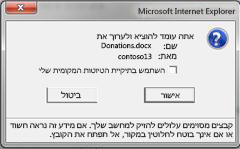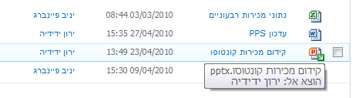הגדרת ספריה כדי לדרוש הוצאה של קבצים
דרך אחת לשלוט בשיתוף פעולה במסמכים היא לדרוש להוציא קבצים, במיוחד כאשר למשתמשים מרובים יש גישה לספריה. אם נדרשת המחאה של ספריה, אנשים אחרים לא יכולים להחליף אותה. עם זאת, אתה מסתכן במניעת אנשים אחרים לראות את השינויים האחרונים או לבצע שינויים בעצמם. אם אנשים אחרים צריכים לעבוד על המסמך, חשוב שהקבצים יבדקו שוב במהירות.
הערה: אל תקבע את תצורת הספריה כך שתדרוש המחאה אם משתמשים מתכננים לבצע עריכה משותפת של מסמכים בספריה. משתמשים אינם יכולים לעבוד בו-זמנית על מסמכים כאשר נדרשת המחאה מופעלת.
דרוש להוציא קבצים לצורך עריכה
הערה: רק משתמשים בעלי הרשאות שליטה מלאה או עיצוב יכולים להגדיר ספריות לדרוש להוציא קבצים.
-
עבור אל הספריה שאתה מתכנן לעבוד בה.
-
בחר הגדרות

אם אינך רואה פריטי תפריט אלה, ברצועת הכלים, בחר ספריה, ובקבוצה הגדרות ,בחר הגדרות ספריה.
-
בדף הגדרות, תחת כללי הגדרות, בחר הגדרות ניהול גירסאות.
-
במקטע דרוש יצא, תחת דרוש המחאהשל מסמכים כדי שתוכל לערוך אותם? , בחר כן.
-
כדי לשמור את ההגדרות ולחזור לדף הגדרות, בחר אישור.
|
אם תעשה זאת... |
זה מה שקורה... |
|---|---|
|
יצירה או הוספה של קובץ לספריה |
הקובץ יצא תחילה לקובץ. עליך לבדוק אותה בספריה כדי שאחרים יוכלו לראות אותה ולעבד איתה. |
|
פתיחת קובץ לעריכה |
הקובץ יוצא לקובץ באופן אוטומטי בעת בחירת ערוך. תיבת דו-שיח של הודעה מתריע על כך שאתה עומד להוציא את הקובץ, ומציעה לך הזדמנות לערוך אותו בתיקיית הטיוטות המקומית שלך. לאחר ההו צא, סמל הקובץ מכוסה בחץ ירוק ומצביע כלפי מטה, המציין שהקובץ יוצא כעת. אף אחד אחר לא יכול לשנות את הקובץ, אף אחד אחר לא יכול לראות את השינויים שלך, בזמן שהו להוציא אותו. |
|
ביצוע שינויים במידע אודות הקובץ (מאפיינים) |
אם הקובץ עדיין לא יצא לקובץ, עליך להוציא אותו לפני שתוכל לבצע שינויים במאפיינים שלו, כגון הכותרת שלו, שם המחבר, תאריך היעד, ספירת המילים וכן הלאה. השינויים שלך לא ייכנסו לתוקף עד שתבדוק שוב את הקובץ. |
|
נסה לפתוח קובץ שהו החוצה למישהו אחר |
האפשרויות ' יצא'ו'המחאה' אינן זמינות. לא ניתן להוציא קובץ שמישהו אחר יצא. אם תנסה לעשות זאת, תופיע תיבת דו-שיח של הודעה המודיעה לך שמישהו אחר להוציא את הקובץ. כדי לגלות מי בדק את הקובץ, רחף מעל סמל הקובץ. שם האדם שהו להוציא אותו מופיע בתיאור כלי. באפשרותך לפנות לאדם זה כדי לבקש צ'ק-אין של הקובץ אם אתה זקוק לו במהירות. |
|
תבדוק את הקובץ |
תתבקש להזין הערה לגבי השינויים שביצעת. אם הספריה שלך עוקבת אחר גירסאות, ההערה שלך הופכת לחלק מהיסטוריית הגירסאות. אם מתבצע מעקב הן אחר גירסאות ראשיות וגם גירסאות משניות, תתבקש לבחור את סוג הגירסה שאתה תבדוק. לקבלת מידע נוסף אודות ניהול גירסאות, ראה גם. |
|
השאר את הקובץ לא נמצא במשך זמן רב |
אף אחד אחר לא יכול לראות את השינויים או לערוך את הקובץ בזמן שהו להוציא אותו. למרות ש פעולה זו שימושית במהלך הזמן שאתה מבצע שינויים, היא עשויה גם למנוע מאחרים לבצע את המשימות שהוקצו להם. זהו גם תרגול עסקי טוב וגם נימוסים נפוצים כדי לבדוק את הקובץ במהירות האפשרית לאחר בדיקתו. בנסיבות מסוימות, ייתכן שמנהל מערכת יתאלץ לכפות המחאה על הקובץ. |
כיצד ניתן לקבוע תצורה של ספריית אתר כדי לדרוש המחאה?
רק אנשים שיש להם הרשאות שליטה מלאה או עיצוב יכולים להגדיר ספריות כדי לדרוש להוציא קבצים.
כדי לדרוש להוציא קבצים
הערה: אם מידע זה אינו תואם למה שאתה רואה, ייתכן שאתה משתמש ב- Microsoft 365 לאחר שדרוג השירות. כדי למצוא את המידע שחל עליך, בחר את הכרטיסיה מקוון, 2016, 2013.
-
נווט אל הספריה שאתה מתכנן לעבוד בה. אם שם הספריה אינו מופיע בחלונית הפעלה מהירה, בחר את כל תוכן האתרולאחר מכן בחר את שם הספריה שלך.
-
ברצועת הכלים, בקבוצה כלי ספריה, בחר את הכרטיסיה ספריה.
-
בחר ספריה הגדרות

-
בדף ספריית הגדרות, תחת כללי הגדרות, בחר הגדרות ניהול גירסאות.
-
במקטע דרוש המחאה, תחת השאלה דרוש להוציא מסמכים כדי שתוכל לערוך אותם? בחר כן.
-
כדי לסגור את תיבת הדו-שיח ולחזור לדף הגדרות, בחר אישור.
כיצד ניתן להסיר את דרישת המחאה מספריית אתר?
אם, לאחר זמן מה, הארגון שלך מחליט שהצורך בתשלום המחאה אינו נחוץ, באפשרותך להסיר את הדרישה אם יש לך הרשאות שליטה מלאה או עיצוב.
כדי להסיר את הדרישה ל להוציא קבצים
הערה: אם מידע זה אינו תואם למה שאתה רואה, ייתכן שאתה משתמש ב- Microsoft 365 לאחר שדרוג השירות. כדי למצוא את המידע שחל עליך, בחר את הכרטיסיה מקוון, 2016, 2013.
-
נווט אל הספריה שאתה מתכנן לעבוד בה. אם שם הספריה אינו מופיע בחלונית הפעלה מהירה, בחר את כל תוכן האתרולאחר מכן בחר את שם הספריה שלך.
-
ברצועת הכלים, בקבוצה כלי ספריה, בחר את הכרטיסיה ספריה.
-
בחר ספריה הגדרות

-
בדף ספריית הגדרות, תחת כללי הגדרות, בחר הגדרות ניהול גירסאות.
-
במקטע דרוש המחאה, תחת השאלה דרוש להוציא מסמכים כדי שתוכל לערוך אותם? בחר לא.
-
כדי לסגור את תיבת הדו-שיח ולחזור לדף הגדרות, בחר אישור.
מה קורה כאשר ספריית אתר כוללת דרישת המחאה?
דרך אחת לשלוט בשיתוף פעולה במסמכים היא לדרוש להוציא קבצים, במיוחד כאשר למשתמשים מרובים יש גישה לספריה. אם להוציא קובץ, תוכל להיות בטוח שאנשים אחרים לא יכולים להחליף אותו. עם זאת, אתה גם מונע מאנשים אחרים לראות את השינויים האחרונים או לבצע את השינויים עצמם, לכן חשוב שתבדוק שוב את הקבצים מיד.
חשוב: אל תקבע את תצורת ספריית האתרים כך שתדרוש המחאה אם אנשים מתכננים לבצע עריכה משותפת של מסמכים בספריה. משתמשים אינם יכולים לעבוד בו-זמנית על מסמכים כאשר ההווצה הנדרשת בתוקף.
בעת עבודה בספריה שדורשת להוציא קבצים, כדאי אם אתה מבין את השפעת הפעולות שלך.
|
אם תעשה זאת... |
זה מה שקורה... |
|---|---|
|
יצירה או הוספה של קובץ לספריית אתר |
הקובץ יצא תחילה לקובץ. עליך לבדוק אותה בספריה כדי שאחרים יוכלו לראות אותה ולעבד איתה. |
|
פתיחת קובץ לעריכה |
הקובץ יוצא באופן אוטומטי כאשר אתה בוחר ערוך <יישום>. תיבת דו-שיח של הודעה מתריע על כך שאתה עומד להוציא את הקובץ, ומציעה לך הזדמנות לערוך אותו בתיקיית הטיוטות המקומית שלך.
לאחר ההו אאוט, סמל הקובץ מכוסה בחץ ירוק ומצביע כלפי מטה |
|
ביצוע שינויים במידע אודות הקובץ (מאפיינים) |
אם הקובץ עדיין לא יצא לקובץ, עליך להוציא אותו לפני שתוכל לבצע שינויים במאפיינים שלו, כגון הכותרת שלו, שם המחבר, תאריך היעד, ספירת המילים וכן הלאה. השינויים שלך לא ייכנסו לתוקף עד שתבדוק שוב את הקובץ. |
|
נסה לפתוח קובץ שהו החוצה למישהו אחר |
האפשרויות ' יצא'ו'המחאה' אינן זמינות. לא ניתן להוציא קובץ שמישהו אחר יצא. אם אתה מנסה לעשות זאת, תיבת דו-שיח של הודעה מודיעה לך שמישהו אחר להוציא את הקובץ.
כדי לגלות מי בדק את הקובץ, רחף מעל סמל הקובץ. שם האדם שהו להוציא אותו מופיע בתיאור כלי.
באפשרותך ליצור קשר עם אדם זה כדי לבקש צ'ק-אין של הקובץ אם אתה זקוק לו במהירות. |
|
תבדוק את הקובץ |
תתבקש להזין הערה לגבי השינויים שביצעת. אם הספריה שלך עוקבת אחר גירסאות, ההערה שלך הופכת לחלק מהיסטוריית הגירסאות. אם מתבצע מעקב הן אחר גירסאות ראשיות וגם גירסאות משניות, תתבקש לבחור את סוג הגירסה שאתה תבדוק. לקבלת מידע נוסף אודות ניהול גירסאות, ראה גם. |
|
השאר את הקובץ לא נמצא במשך זמן רב |
אף אחד אחר לא יכול לראות את השינויים או לערוך את הקובץ בזמן שהו להוציא אותו. למרות ש פעולה זו שימושית במהלך הזמן שאתה מבצע שינויים, היא עשויה גם למנוע מאחרים לבצע את המשימות שהוקצו להם. זהו גם תרגול עסקי טוב וגם נימוסים נפוצים כדי לבדוק את הקובץ במהירות האפשרית לאחר בדיקתו. בנסיבות מסוימות, ייתכן שמנהל מערכת יתאלץ לכפות המחאה על הקובץ. |